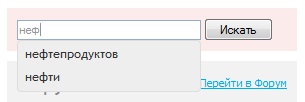Поиск с панелью предложений — различия между версиями
Kalexey (обсуждение | вклад) |
Mad grant (обсуждение | вклад) |
||
| Строка 1: | Строка 1: | ||
| − | [[category:Вопросы и уроки разработки сайтов на UMI.CMS]] | + | [[category:Вопросы и уроки разработки сайтов на UMI.CMS]][[Категория:Написание кастомных макросов]] |
| + | '''Актуально для версии 2.9''' | ||
'''Задача''': | '''Задача''': | ||
Текущая версия на 11:54, 5 июня 2013
Актуально для версии 2.9
Задача:
Реализовать автодополнение при наборе текста в текстовых полях.
Решение:
Одно из решений для реализации данной возможности - применение плагина jQuery UI Autocomplete (client side) и использование кастомного макроса, который будет "вытаскивать" массив проиндексированных слов (server side).
Поскольку Autocomplete уже входит в состав UMI.CMS (файл "/js/jquery/jquery-ui.js"), нам остаётся только описать стиль для данного виджета.
|
Совет.
Удобнее всего скачать уже готовый стиль (тему) с официального сайта jQuery UI по ссылке: http://jqueryui.com/download. Нас интересует только Autocomplete, поэтому можно убрать все флажки кроме "Autocomplete" в разделе "Widgets". Из скачанного архива нам понадобится только файл вида "jquery-ui-[версия].custom.css" в папке "/css/[название_темы]/" (по-умолчанию используется тема "ui-lightness"). Его необходимо скопировать в папку "/css". В дальнейшем в данном файле можно подредактировать стиль вручную (настроить шрифт, цвет, добавить скроллбар для выпадающего списка и т.д.). |
Пишем кастомный макрос, который будет возвращать массив проиндексированных слов из базы данных (подробнее про написание кастомных макросов Вы можете прочитать в документации):
public function wordsArray() {
$config = mainConfiguration::getInstance();
$host = $config->get('connections', 'core.host');
$login = $config->get('connections', 'core.login');
$password = $config->get('connections', 'core.password');
$dbname = $config->get('connections', 'core.dbname');
$pool = ConnectionPool::getInstance();
$pool->addConnection('core', $host, $login, $password, $dbname);
$pool->init();
$connection = $pool->getConnection('core');
$sql = "SELECT word FROM cms3_search_index_words";
$query = $connection->query($sql, true);
$pool->closeConnection('core');
for($i = 0, $numrows = mysql_num_rows($query); $i < $numrows; $i++) {
$row = mysql_fetch_assoc($query);
$words[$i] = strval($row['word']);
}
return json_encode($words);
}
Текст макроса размещаем в файле "/classes/modules/search/__custom.php", сразу после строчки "//TODO: Write your macroses here". Также нужно задать разрешения для макроса. Создаём в той же папке файл "permissions.custom.php" и в нём настраиваем разрешения:
<?php
$permissions = Array(
'search' => Array('wordsArray')
);
?>
Для подключения плагина и стиля необходимо написать следующий код в основном шаблоне:
<link href="/css/jquery-ui-1.8.20.custom.css" type="text/css" rel="stylesheet" />
<script src="/js/jquery/jquery-ui.js" type="text/javascript"></script>
<script type="text/javascript">
$(document).ready(function() {
$('#search').autocomplete({ source: %search wordsArray()% });
});
</script>
В данном случае мы подключаем Autocomplete для текстового поля с идентификатором "search". Можно подключать Autocomplete к конкретным полям через их идентификатор, либо воспользоваться специальным классом для таких полей:
<script type="text/javascript">
$(document).ready(function() {
$('.autocomplete').autocomplete({ source: %search wordsArray()% });
});
</script>
Подключаем Autocomplete для всех полей с классом "autocomplete".
Про настройки для Autocomplete можно прочитать в официальной документации виджета (вкладка "Options").
|
Важно.
Для сайтов с большим количеством контента необходимо применять опцию "minLength". Она позволяет настроить минимальное число символов для активации Autocomplete. Иначе скрипт может "подвисать" на достаточно большое время. В данной статье механизм тестировался на сайте с числом уникальных проиндексированных слов ~50000 и параметром "minLength" равным 3. |
<script type="text/javascript">
$(document).ready(function() {
$('.autocomplete').autocomplete({
source: %search wordsArray()%,
minLength: 3
});
});
</script>
Пример использования параметра "minLength".
Также хорошо бы добавить скроллбар для виджета, так как количество элементов может быть довольно большим. Для этого нам нужно подправить стиль "ui-autocomplete" в файле "jquery-ui-[версия].custom.css" (либо в Вашем собственном файле стилей):
.ui-autocomplete {
position: absolute;
cursor: default;
max-height: 250px;
overflow-x: hidden;
overflow-y: auto;
}
Ограничиваем максимальную высоту виджета в 250 пикселей, скрываем горизонтальный скроллбар и настраиваем отображение вертикального скроллбара по необходимости.
|
Пример работы Autocomplete |